Sommario
Dimenticare il backup dei dati prima di formattare il disco rigido? O i dati vengono persi per errore di formato? Recupera i file cancellati dal disco rigido formattato nel tuo computer ora.
Sommario
Dimenticare il backup dei dati prima di formattare il disco rigido? O i dati vengono persi per errore di formato? Recupera i file cancellati dal disco rigido formattato nel tuo computer ora.
La formattazione del disco rigido è un modo per liberare spazio su disco e risolvere alcuni problemi. Tuttavia, se trovi che hai perso i file dopo un formato del disco rigido, potresti avere un forte mal di testa.

Formatta recupero unità
Non ti preoccupare, e otteniamo il rimedio per il tuo mal di testa.
In questo tutorial, ti mostreremo una guida al gabbiano recuperare i file cancellati o persi dal disco rigido formattato.
Ho anche formattato il mio disco rigido in qualche modo l'ultima volta. Questo disco rigido conteneva le mie centinaia di foto, video e file. Posso recuperare i dati dal disco rigido formattato? Il mio computer è Windows 7.
Sì.
Quando hai perso i tuoi file da un disco rigido formattato, puoi recuperare i dati del disco dopo la formattazione.
È un dato di fatto, i dati nel disco rigido esterno possono essere recuperati purché non vengano sovrascritti.
Nota: Quindi ricorda quante più modifiche hai apportato, minori sono le possibilità di recupero dei dati.
Ciò di cui hai bisogno è il software di recupero dati.
Aiseesoft Recupero dati è il programma di recupero formattato del disco rigido che ti aiuterà esattamente.
Controlla il video tutorial per ottenere il recupero formattato del disco rigido.


È inoltre possibile fare riferimento alla seguente descrizione per ottenere il recupero dei dati con passaggi dettagliati.
1Scaricare, installare ed eseguire gratuitamente questo software sul tuo computer.
2 Scansione dei dati
Nell'interfaccia principale, è necessario selezionare il tipo di dati e il disco rigido per la scansione.
Per il tipo di file, puoi trovare immagini, audio, video, e-mail, documenti e altri. Spuntare i tipi di dati che si desidera ripristinare.
Per l'unità disco fisso, selezionare semplicemente l'unità in cui si desidera estrarre i file.
Quindi fare clic su "Scansione" per iniziare la scansione dell'unità formattata.

3Recupera i dati dal disco rigido formattato
Al termine della scansione, è possibile trovare tutti i tipi di dati classificati in categorie. Seleziona il tipo di dati e fai clic sulla cartella per vedere tutti i file. Per visualizzare i dettagli dei dati, è necessario scegliere e fare clic su "Ripristina" per salvare i dati cancellati o persi dal disco rigido formattato al computer.

Suggerimenti:
1. Quando si fa clic sul pulsante "Scansione", questo software eseguirà rapidamente la scansione del computer. Se non riesci a trovare i dati desiderati, puoi eseguire una "Scansione profonda" per scansionare il tuo disco rigido. Tuttavia, ci vorrà più tempo per ottenere il risultato della scansione.
2. Il risultato della scansione può essere visualizzato nell'elenco dei tipi di dati e nell'elenco dei percorsi.
Se formatti il Mac, prova a recuperare file cancellati da Mac
Se si desidera formattare un disco rigido per convertire le partizioni FAT in NTFS o semplicemente per ottenere più spazio sul computer, è necessario tenere presenti i seguenti punti:
1. Eseguire il backup dei dati del computer su altri dischi rigidi o unità esterne.
2. Se viene richiesto di formattare il disco rigido esterno, è consigliabile riparare l'errore per evitare l'errore di formattazione. Leggi questo post per correggere l'errore della scheda di memoria.
3. Formattare nei passaggi esatti per evitare la perdita di dati:
1Fai clic su "Computer" sul desktop, naviga sul disco rigido, fai clic con il pulsante destro del mouse sull'unità e seleziona "Formato".
Al termine della scansione, è possibile trovare tutti i tipi di dati classificati in categorie. Seleziona il tipo di dati e fai clic sulla cartella per vedere tutti i file. Per visualizzare i dettagli dei dati, è necessario scegliere e fare clic su "Ripristina" per salvare i dati cancellati o persi dal disco rigido formattato al computer.
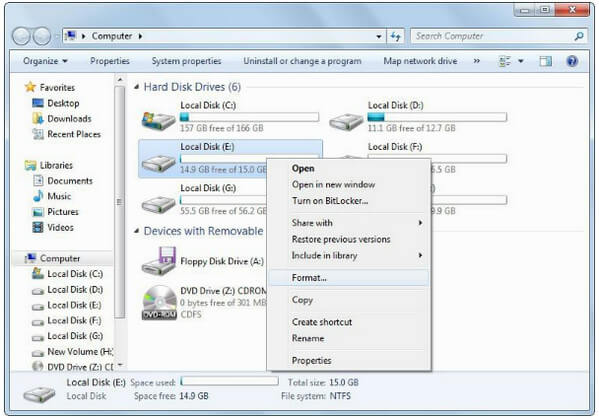
2È possibile selezionare il file system per l'unità da NTFS (impostazione predefinita) o FAT32.
Il supporto per le dimensioni del file FAT32 supera i 4 GB e le dimensioni del volume superano i 2 TB, mentre NTFS è limitato a 16EB (Exabyte).
Se è necessaria l'unità per un ambiente solo Windows, NTFS è la scelta migliore.
Se esegui un sistema non Windows come un Mac o Linux, allora FAT32 ti darà meno agita, a condizione che le dimensioni dei file siano inferiori a 4 GB.
Quindi fare clic su "Start" per formattare il disco rigido.
Durante il processo di formattazione, devi solo aspettare pazientemente.
Quando il tuo disco rigido è un disco esterno come una scheda SD, puoi fare riferimento a questo post a formattare la scheda SD.
Questa pagina sta lavorando per mostrare come recuperare i dati dal disco rigido formattato e suggerimenti per la formattazione del disco. Puoi ottenere il recupero del 100% dal tuo disco rigido formattato se segui i consigli.
Abbiamo una domanda per te: hai ripristinato i file dal disco rigido formattato?
Se sì, condividi la pagina con i tuoi amici.
In caso contrario, lascia le tue domande qui sotto e ti risponderemo al più presto.